Режим чтения Chrome для Android: как включить упрощенный просмотр
Опубликовано: 2021-11-26Неудивительно, что у Google уже довольно давно есть скрытый режим чтения в Chrome для Android и ПК, требующий от вас включения флага, который его запускает. Однако, если вы на ПК, вы все равно получите эту опцию. Однако, если вы используете Android, флаг режима чтения больше не работает.
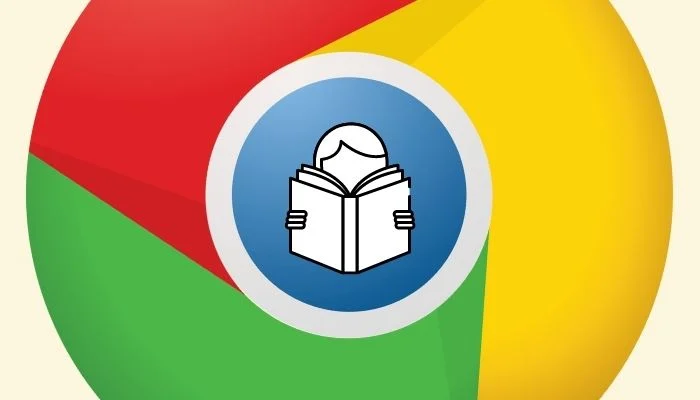
Вместо этого Google некоторое время назад представил режим упрощенного просмотра в Chrome, который работает почти так же. Итак, если вам интересно, как получить режим чтения в Chrome на Android, вот руководство, которое поможет вам лучше ориентироваться.
Оглавление
Что такое упрощенный вид?
Упрощенный вид — это функция специальных возможностей в Chrome для Android, которая делает веб-сайты более удобными для мобильных устройств, что делает их более удобными для чтения. Для этого он удаляет все отвлекающие и несущественные элементы на веб-странице и превращает цветовую схему в монохромную, улучшая читаемость текста на веб-странице. Кроме того, он также удаляет рекламу на веб-странице, чтобы облегчить чтение без рекламы, что делает режим чтения таким привлекательным для многих пользователей.
Подобно режиму чтения Chrome, упрощенный режим просмотра также дает вам возможность настраивать внешний вид веб-страниц в режиме чтения. Это позволяет вам изменять различные элементы веб-страницы, такие как цвет фона, размер шрифта и стиль шрифта, по вашему усмотрению.
Что случилось с флагом Chrome в режиме чтения? И работает ли это больше?
Как мы только что упоминали, метод флага, в котором вы должны использовать флаг #reader-mode-heuristics для включения режима чтения в Chrome для Android, больше не дает вариант режима чтения. Итак, теперь, если вы включите этот флаг, вместо того, чтобы показывать вам всплывающее окно для включения удобного для мобильных устройств просмотра (или режима чтения), он вместо этого включает опцию упрощенного просмотра в настройках.
Как включить режим чтения (упрощенный вид) в Chrome для Android
Упрощенный вид доступен как часть настроек специальных возможностей в Chrome для Android, и вы можете включить его, выполнив несколько простых действий. Но прежде чем продолжить, обязательно обновите Chrome до последней версии из Play Store.
После этого выполните следующие действия, чтобы включить упрощенный режим в Chrome:
- Откройте Chrome на своем Android-устройстве.
- Нажмите на три вертикальные точки в правом верхнем углу браузера и выберите « Настройки » в меню.
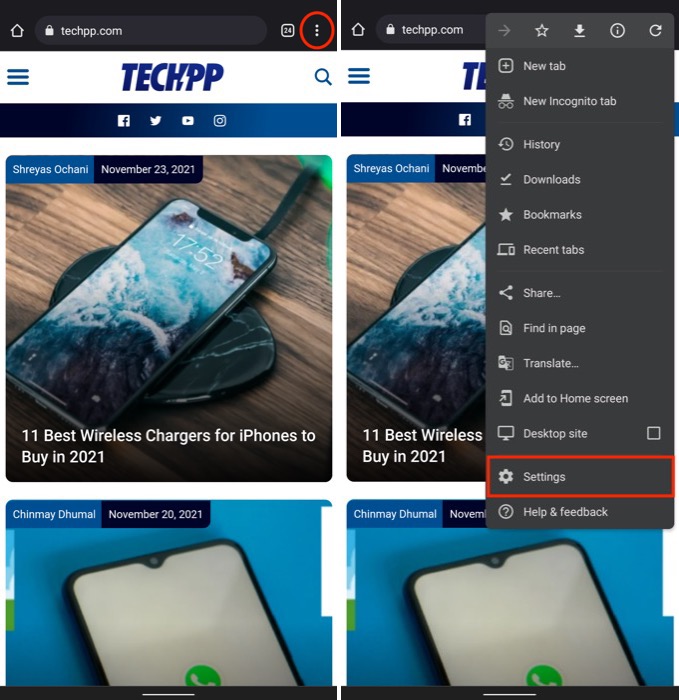
- На странице настроек прокрутите вниз до раздела « Дополнительно » и нажмите « Доступность ».
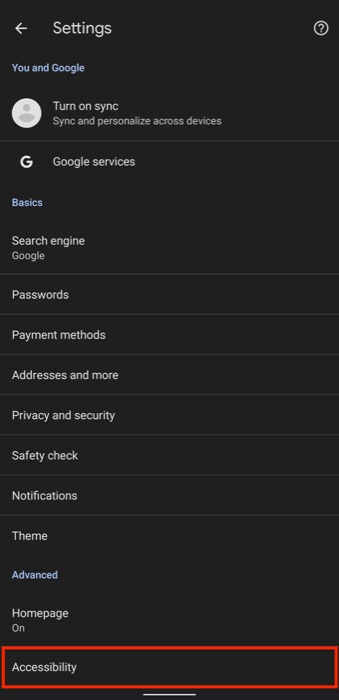
- Снимите флажок рядом с Упрощенное представление для веб-страниц , чтобы включить упрощенное представление.
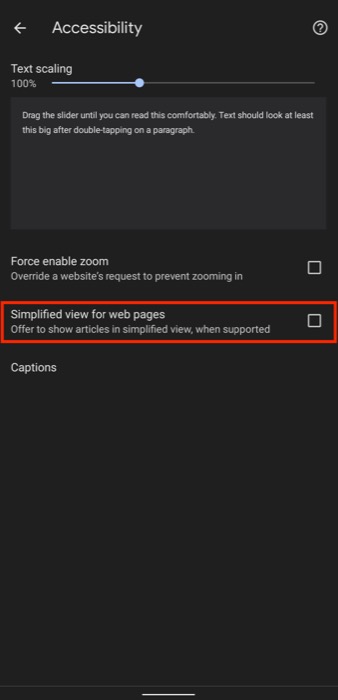
Как просмотреть страницу в режиме чтения (упрощенный вид) в Chrome для Android
После того как вы включили упрощенный вид в Chrome, каждый раз, когда вы открываете веб-страницу со статьей, вы будете видеть баннер/подсказку внизу веб-страницы с текстом Показать упрощенный вид .
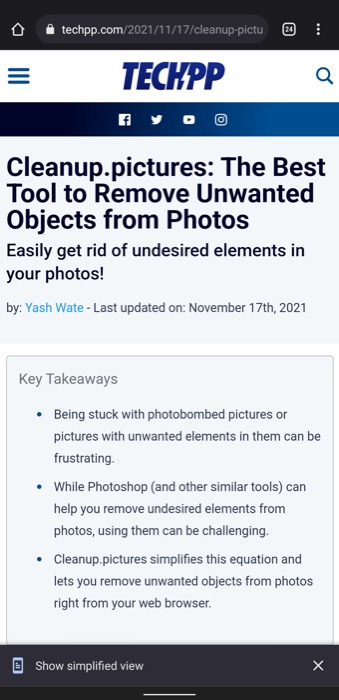
Просто нажмите на этот баннер, и статья откроется в упрощенном виде. Вы можете продолжить чтение статьи в этом представлении или выйти из него, нажав значок x в верхнем левом углу веб-страницы.
Кроме того, если вы хотите персонализировать свой опыт чтения, вы можете изменить внешний вид упрощенного просмотра, выполнив следующие действия.
- Во-первых, убедитесь, что вы открыли веб-страницу в упрощенном виде.
- Нажмите меню с тремя вертикальными точками в правом верхнем углу и выберите « Внешний вид » в меню.
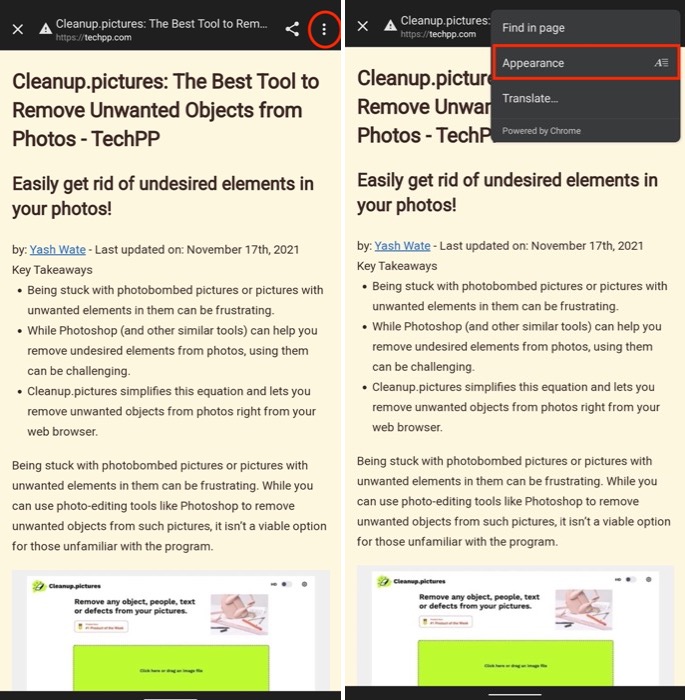
- Теперь, в зависимости от того, какой аспект упрощенного вида вы хотите изменить, щелкните соответствующую опцию в окне настроек внешнего вида.
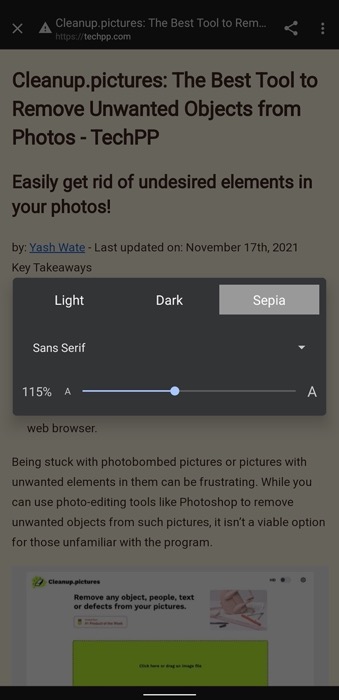
На момент написания этого вы можете изменить цвет фона, размер шрифта и стиль шрифта элементов на странице. Поэтому, если вы хотите изменить, скажем, цвет фона, коснитесь любого из трех вариантов цвета, выровненных по горизонтали, чтобы использовать его.

Точно так же, чтобы изменить стиль шрифта, нажмите кнопку раскрывающегося списка рядом с названием шрифта и выберите вариант шрифта из списка, а чтобы настроить размер шрифта, перетащите ползунок, чтобы получить желаемый размер шрифта для веб-страницы.
Кроме того, если вам не нравится оповещение в стиле баннера для упрощенного просмотра, вы можете изменить его, чтобы использовать пользовательский интерфейс сообщений на Android. Для этого выполните следующие действия:
- Откройте Google Chrome.
- Нажмите на адресную строку и перейдите на страницу флагов Chrome.
- В поле поиска Search flags введите режим чтения .
- В результатах нажмите кнопку раскрывающегося списка рядом с флагом пользовательского интерфейса «Сообщения в режиме чтения» и выберите « Включено » из вариантов.
- Нажмите кнопку «Перезапустить» на баннере ниже, чтобы перезапустить Chrome с примененными изменениями.
Теперь при посещении веб-сайта, поддерживающего режим чтения, вы увидите страницу Просмотреть упрощенную версию? всплывающее окно сверху. Нажмите здесь кнопку « Просмотр », чтобы включить упрощенный вид.
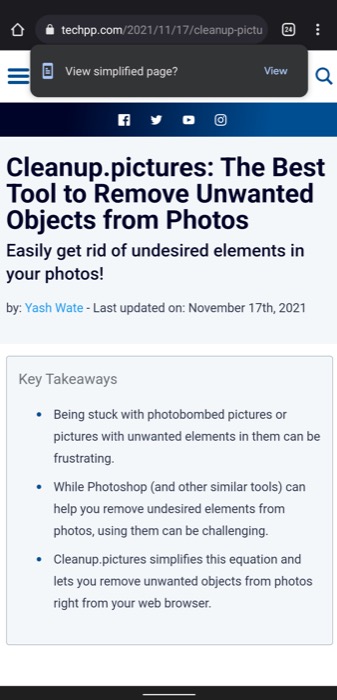
Как принудительно отключить упрощенный просмотр в Chrome для Android
Отключить упрощенный вид довольно просто: перейдите в «Настройки»> «Специальные возможности» и снимите флажок рядом с «Упрощенный вид для веб-страниц».
Однако, как оказалось, некоторые пользователи Chrome сообщают, что даже после отключения упрощенного просмотра с помощью этого метода всплывающее окно для упрощенного просмотра продолжает отображаться на каждой веб-странице.
К счастью, есть способ обойти эту ситуацию, и он включает использование флага Chrome. Итак, если вы столкнулись с той же проблемой, вот как вы можете отключить надоедливые всплывающие предупреждения в упрощенном виде:
- Откройте Хром.
- Нажмите на адресную строку и перейдите к флагам Chrome.
- Коснитесь строки поиска с надписью Флажки поиска и режим чтения с поиском .
- Нажмите кнопку раскрывающегося списка на флаге запуска режима чтения и выберите « Никогда » в параметрах меню.
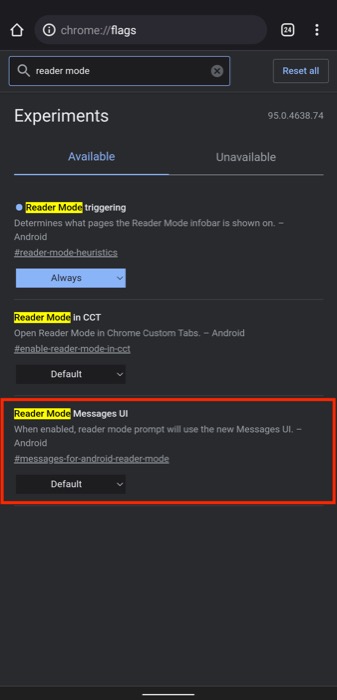
- В появившемся баннере нажмите кнопку «Перезапустить», чтобы перезапустить Chrome и применить изменения.
Теперь, когда вы посещаете веб-сайт и открываете блог, вы не должны видеть баннер упрощенного просмотра в своем браузере.
Читайте статьи о Chrome, не отвлекаясь
Используя упрощенный вид, теперь вы сможете читать статьи или блоги в Chrome в режиме чтения, не отвлекаясь. Хотя упрощенный вид работает почти так же, как режим чтения, вы можете настроить некоторые элементы на веб-странице, используя его, что является приятным штрихом, который помогает вам персонализировать свой опыт чтения.
Часто задаваемые вопросы о режиме чтения Chrome на Android
2. Как отключить режим чтения на Android?
Вы можете отключить режим чтения (или упрощенный вид, как его называют в настоящее время), перейдя в «Настройки»> «Доступность» и сняв флажок рядом с «Упрощенный вид для веб-страниц». Однако, если Chrome продолжает показывать вам баннеры для включения упрощенного просмотра, вы можете использовать метод флага, чтобы принудительно отключить упрощенный просмотр на Android, как показано в руководстве выше.
3. Что такое режим чтения в Android?
Режим чтения — это функция браузера в большинстве режимов веб-браузеров, в которой он удаляет все ненужные и отвлекающие элементы на веб-странице и улучшает читабельность, обеспечивая приятное чтение без отвлекающих факторов.
